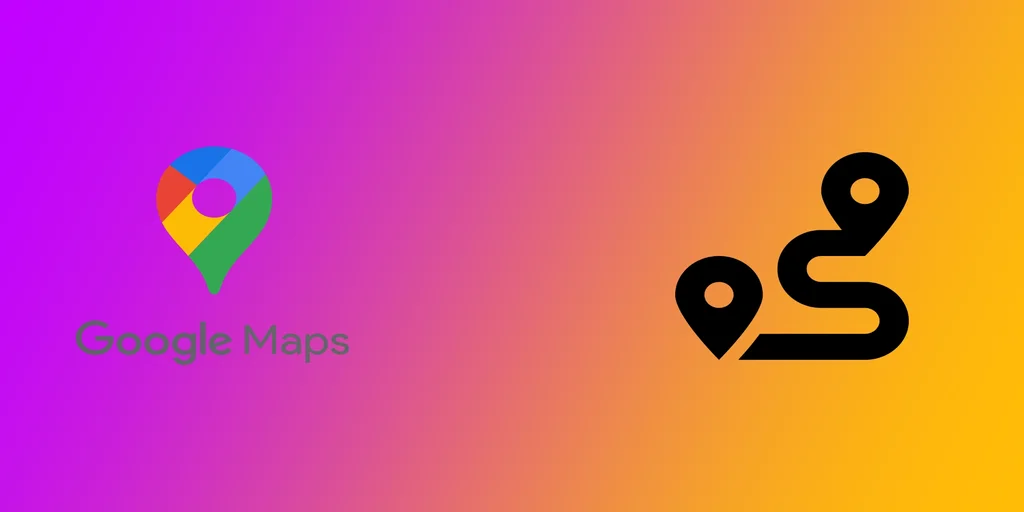Ich liebe es, neue Orte zu erkunden und verborgene Schätze zu entdecken, aber manchmal kann es schwierig sein, die besten Routen zu finden. Da kommt Google Maps gerade recht! Sie können eine Wegbeschreibung von Punkt A nach Punkt B abrufen und Ihre Route so anpassen, dass sie alle gewünschten Stopps auf dem Weg enthält.
Hinzufügen zusätzlicher Haltestellen in die Google Maps-Route auf einem Desktop
Google Maps bietet nicht nur eine Wegbeschreibung von Punkt A nach Punkt B, sondern ermöglicht es Ihnen auch, mehrere Haltestellen zu Ihrer Route hinzuzufügen. Dies ist eine großartige Funktion, wenn Sie einen Roadtrip planen oder mehrere Besorgungen auf dem Weg machen möchten. Hier erfahren Sie, wie Sie zusätzliche Haltestellen in die Google Maps-Route einfügen können:
- Zuerst müssen Sie Google Maps in Ihrem Browser öffnen.
- Sobald Sie Google Maps geöffnet haben, geben Sie Ihren Start- und nächsten Haltepunkt ein. Dazu können Sie die Adressen oder Ortsnamen in die Suchleiste eingeben oder eine Stecknadel auf der Karte ablegen.
- Um einen Halt zu Ihrer Route hinzuzufügen, klicken Sie unter dem Endpunkt Ihrer Reise auf „Ziel hinzufügen“. Daraufhin wird eine Suchleiste angezeigt, in die Sie die Adresse oder den Namen des Haltepunkts eingeben können.
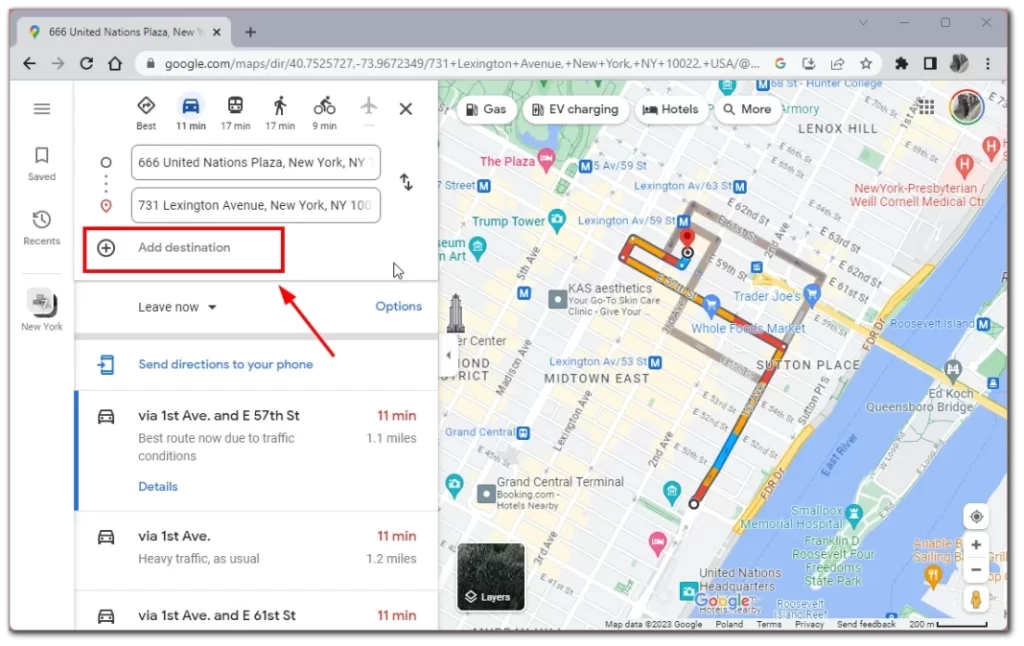
- Sie können so viele Haltestellen hinzufügen, wie Sie möchten, indem Sie Schritt 3 für jede zusätzliche Haltestelle wiederholen. Sie können Ihre Haltestellen auch neu anordnen, indem Sie auf sie klicken und sie in der Liste nach oben oder unten ziehen.
- Sobald Sie alle Haltestellen hinzugefügt haben, können Sie Ihre Route optimieren, um den effizientesten Weg zu finden. Klicken Sie dazu auf „Optionen“ auf der Registerkarte „Route“ auf der linken Seite. Sie können zusätzliche Optionen für Ihre Reise auswählen.
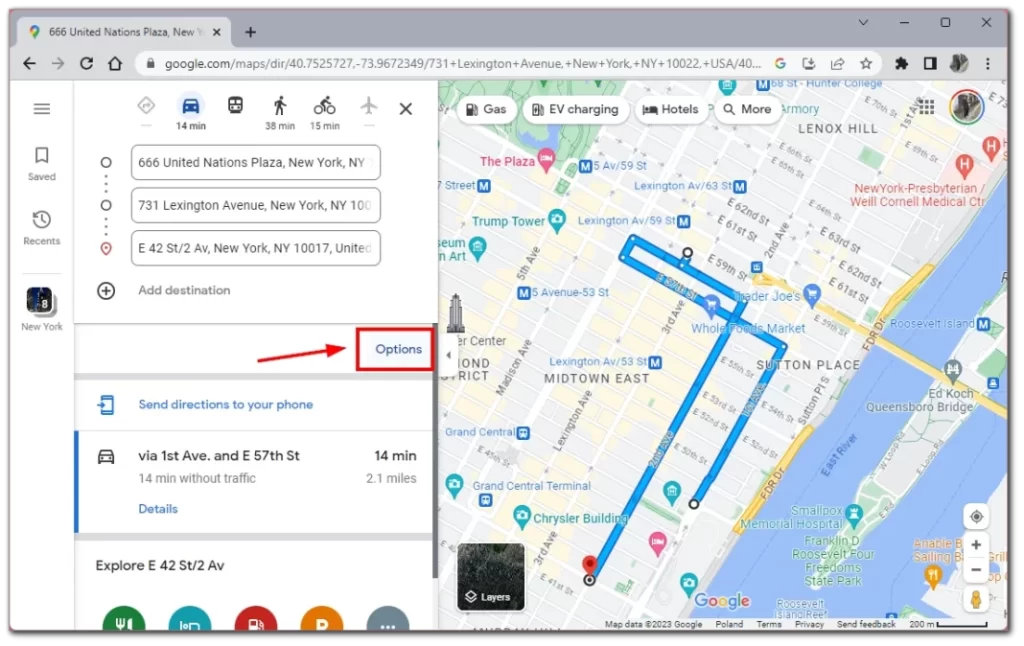
Das Hinzufügen zusätzlicher Stopps zu Ihrer Google Maps-Route ist eine gute Möglichkeit, Ihren Tag zu planen und sicherzustellen, dass Sie keine wichtigen Orte auf dem Weg verpassen. Wenn Sie also das nächste Mal eine Autoreise oder einen anstrengenden Tag planen, sollten Sie Google Maps ausprobieren und sehen, wie einfach es ist, Ihre Route anzupassen.
So erstellen Sie eine benutzerdefinierte Route in der mobilen Google Maps-App
Es kann zwar nützlich sein, eine Route in Google Maps auf Ihrem PC zu erstellen, aber es ist unwahrscheinlich, dass Sie Ihren PC mitnehmen und sich diese Route unterwegs ansehen können. In diesem Fall hilft Ihnen die mobile Google Maps-App, die auch die Erstellung benutzerdefinierter Routen unterstützt. Außerdem ist es ganz einfach:
- Öffnen Sie zunächst die mobile Google Maps-App auf Ihrem Gerät. Sie können dies im App-Store Ihres Geräts tun, falls Sie sie noch nicht heruntergeladen haben.
- Sobald Sie die App geöffnet haben, geben Sie Ihren Start- und Zielpunkt ein, indem Sie auf die Suchleiste am oberen Bildschirmrand tippen und die Adressen oder Ortsnamen eingeben.
- Um eine Haltestelle zu Ihrer Route hinzuzufügen, tippen Sie auf die Menüschaltfläche mit den drei Punkten in der oberen rechten Ecke des Bildschirms. Wählen Sie aus dem Dropdown-Menü „Haltestelle hinzufügen“. Daraufhin wird eine Suchleiste angezeigt, in die Sie die Adresse oder den Namen der Haltestelle eingeben können.
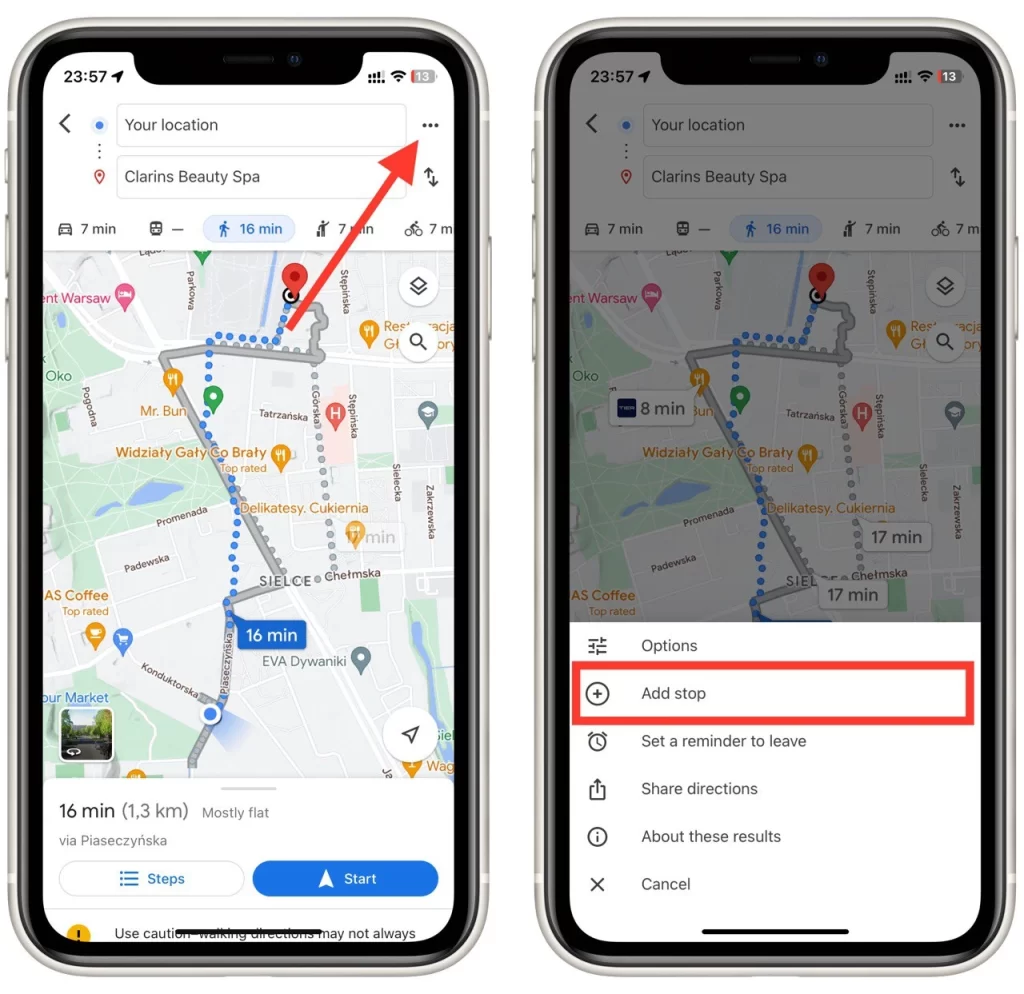
- Sie können so viele Haltestellen hinzufügen, wie Sie möchten, indem Sie Schritt 3 für jede zusätzliche Haltestelle wiederholen. Sie können Ihre Haltestellen auch neu anordnen, indem Sie auf die zu verschiebende Haltestelle tippen, sie gedrückt halten und in der Liste nach oben oder unten ziehen. Drücken Sie auf „Fertig“, wenn Sie alle benötigten Haltestellen hinzugefügt haben.
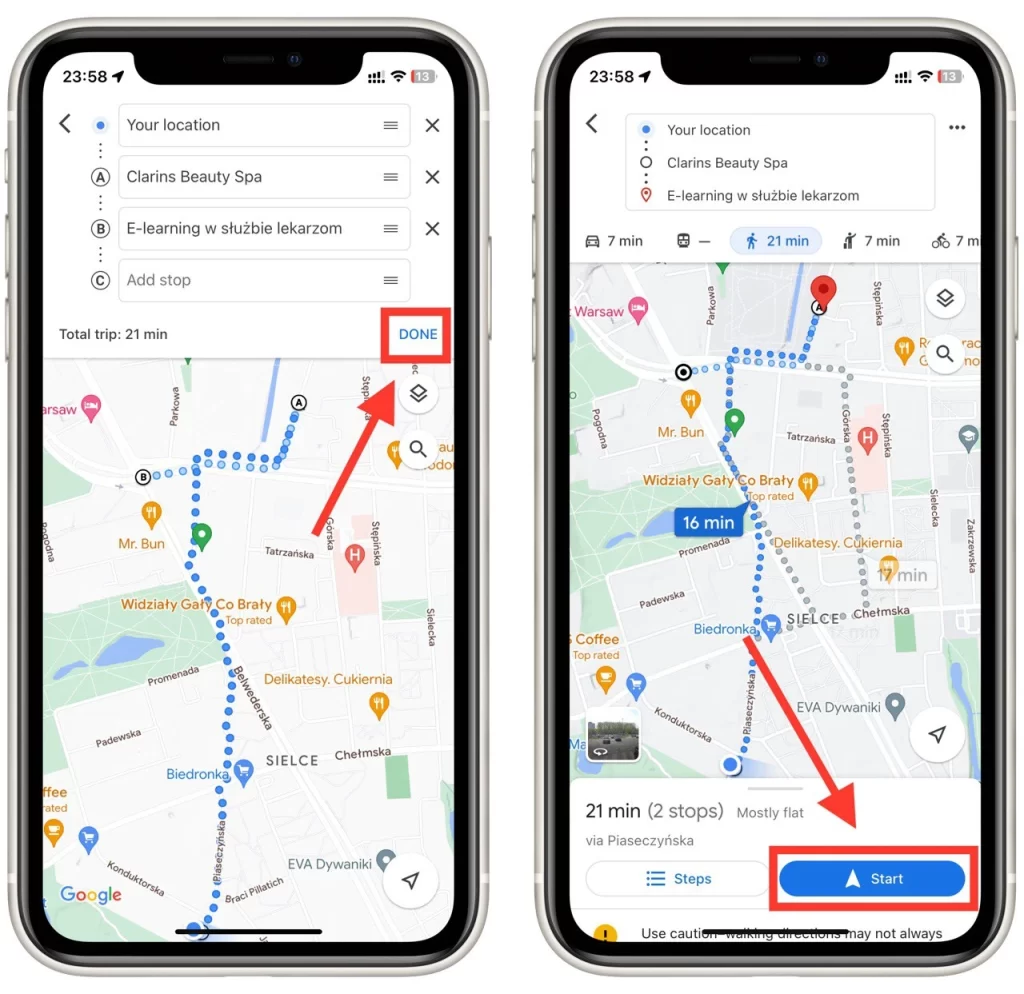
Wenn Sie mit Ihrer benutzerdefinierten Route zufrieden sind, tippen Sie auf die Schaltfläche „Start“ am unteren Rand des Bildschirms, um die Navigation zu starten. Google Maps führt Sie auf der von Ihnen gewählten Route zu Ihrem Ziel und allen Zwischenstopps auf dem Weg.
Wie Sie Ihre benutzerdefinierte Route in Google Maps mit anderen Personen teilen
Ich habe bereits erwähnt, dass ich gerne reise. Und meiner Erfahrung nach sind die besten Reisen mit Freunden oder der Familie. Wenn Sie jedoch einen gemeinsamen Roadtrip planen, müssen Sie die Reiseroute im Voraus mit allen teilen, damit jeder über alle Stopps und Sehenswürdigkeiten Bescheid weiß. Dazu müssen Sie Folgendes tun:
- Zunächst müssen Sie Ihre benutzerdefinierte Route in Google Maps erstellen. Folgen Sie dazu den Schritten in unserem vorherigen Abschnitt.
- Um Ihre benutzerdefinierte Route mit anderen zu teilen, tippen Sie auf die Schaltfläche mit den drei Punkten neben dem Startpunkt Ihrer Reise.
- Tippen Sie anschließend auf die Schaltfläche „Wegbeschreibung freigeben“ in der Dropdown-Liste.
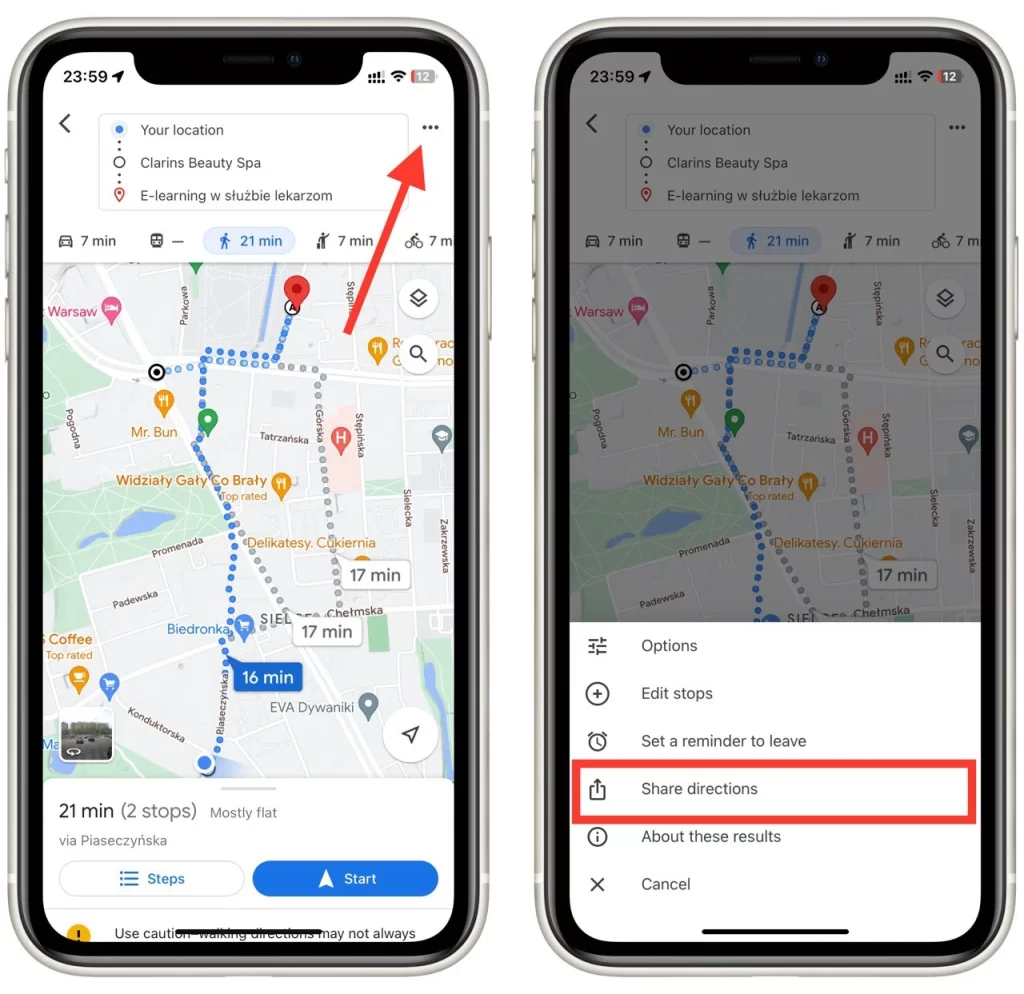
Sie können Ihre benutzerdefinierte Route auf verschiedene Weise weitergeben, z. B. per E-Mail, SMS oder über soziale Medien. Wählen Sie die Methode, die für Sie und Ihren Empfänger am besten geeignet ist. Wenn Sie die Route z. B. mit einer Gruppe von Freunden teilen möchten, können Sie sie über einen Gruppenchat in einer Messaging-App teilen.
Das Freigeben Ihrer benutzerdefinierten Route in Google Maps ist ein einfacher Prozess, der in nur wenigen Schritten durchgeführt werden kann. Wenn Sie diese Schritte befolgen, können Sie Ihre Reisepläne problemlos mit Ihrer Familie oder Ihren Freunden teilen und alle auf dem Laufenden halten.
Worauf sollten Sie achten, wenn Sie eine benutzerdefinierte Route in Google Maps erstellen?
Das Erstellen einer benutzerdefinierten Route in Google Maps kann eine bequeme Methode sein, um Ihre Reise zu planen und sicherzustellen, dass Sie keine wichtigen Zwischenstopps verpassen. Bei der Erstellung einer benutzerdefinierten Route sollten Sie jedoch einige Dinge beachten, um einen reibungslosen Ablauf Ihrer Reise zu gewährleisten. Hier sind einige wichtige Dinge, die Sie beachten sollten:
- Die Genauigkeit der Adressen: Achten Sie bei der Eingabe der Start- und Endpunkte und beim Hinzufügen von Haltestellen zu Ihrer Route darauf, dass Sie die richtigen Adressen eingeben. Überprüfen Sie die Schreibweise und Formatierung der Adressen, damit Google Maps sie genau lokalisieren kann.
- Optimieren der Route: Mit Google Maps können Sie Ihre Route optimieren, um den effizientesten Weg zu finden. Stellen Sie sicher, dass Sie die Option „Reihenfolge optimieren“ auswählen, wenn Sie Ihre benutzerdefinierte Route erstellen, um sicherzustellen, dass Ihre Stopps in der effizientesten Reihenfolge angeordnet sind.
- Überprüfung der Verkehrslage: Bevor Sie Ihre Reise antreten, sollten Sie die Verkehrslage entlang Ihrer Route prüfen. Google Maps bietet Echtzeit-Verkehrsupdates. Überprüfen Sie also mögliche Verzögerungen oder Straßensperrungen, bevor Sie losfahren.
- Prüfen Sie auf Straßensperrungen: Manchmal sind Straßen aufgrund von Bauarbeiten, Unfällen oder anderen Ereignissen gesperrt. Informieren Sie sich über Straßensperrungen entlang Ihrer Route, bevor Sie losfahren. Google Maps kann diese Informationen liefern, aber es ist immer eine gute Idee, bei den örtlichen Behörden oder Nachrichtenquellen nachzufragen, um sicherzustellen, dass Sie die aktuellsten Informationen haben.
- Ändern der Route: Wenn Sie Ihre Route unterwegs ändern möchten, können Sie sie ganz einfach in Google Maps ändern. Tippen Sie auf die Schaltflächen „Haltestelle hinzufügen“ oder „Löschen“, um Haltestellen entlang Ihrer Route hinzuzufügen oder zu entfernen. Sie können Haltestellen auch per Drag & Drop verschieben, um sie neu anzuordnen, falls erforderlich.
Wenn Sie bei der Erstellung Ihrer Route auf diese Schlüsselfaktoren achten, können Sie sicherstellen, dass Ihre Reise so reibungslos und effizient wie möglich verläuft. Wenn Sie also das nächste Mal eine Reise planen, verwenden Sie Google Maps, um Ihre individuelle Route zu erstellen, und nutzen Sie die Vorteile der zahlreichen Funktionen.